Sehen Sie gespeicherte Passwörter im Internet Explorer anzeigen, sichern und löschen
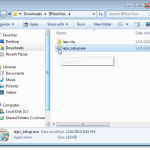
- 2942
- 606
- Matteo Möllinger
Mit den meisten Webbrowsern können Sie Passwörter für einfachere und schnellere Anmeldungen auf Websites speichern. Wir fanden ein kostenloses Werkzeug mit dem Namen namens Dh Passview, Das erleichtert das Anzeigen, Backup und Löschen von Passwörtern, die im Internet Explorer gespeichert sind.
Dh Passview Arbeitet mit Internet Explorer -Versionen 4.0 und oben über Internet Explorer 11 unter Windows 10.
InhaltsverzeichnisHerunterladen Dh Passview aus
http: // www.Nirsoft.net/utils/passet_explorer_password.html.
Es gibt zwei Versionen von Dh Passview Sie können herunterladen. Der .exe Die Datei ist ein vollständiger Installationsprogramm mit einer Deinstaller. Der .Reißverschluss Datei ist eine tragbare Version von Dh Passview.
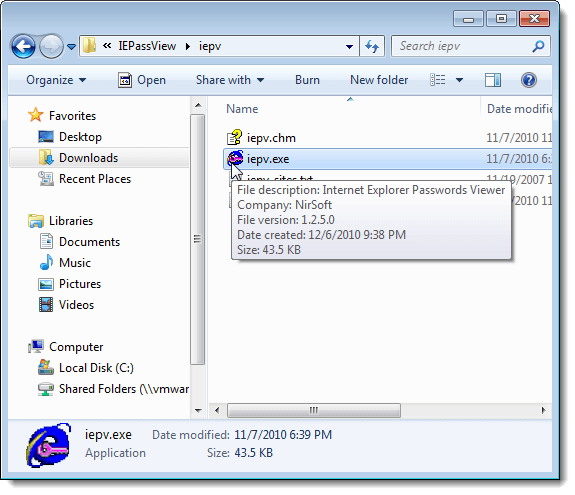
Der Dh Passview Hauptfenster wird angezeigt. Alle Kennwörter, die Sie in Internet Explorer in einer Liste mit der URL der Website gespeichert haben (Eingabenname), Die Typ Passwort, wo das Passwort gespeichert ist (Gelagert in), Die Nutzername Und Passwort Paar und die Passwortstärke.
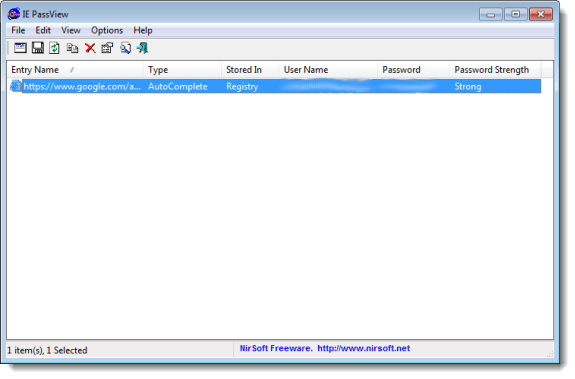
Sie können Kennwörter aus der Liste auswählen und in verschiedenen Dateien Arten speichern. Wählen Sie dazu die gewünschten Passwörter mit dem aus Schicht Und Strg Schlüssel zum Auswählen von Elementen in der Liste genauso wie in Windows Explorer. Drücke den Speichern ausgewählten Elementen Schaltfläche in der Symbolleiste.
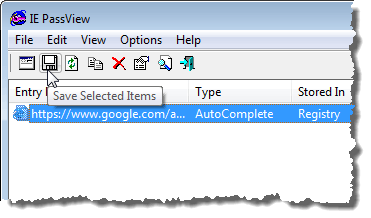
NOTIZ: Sie können auch Elemente mit dem auswählen Wählen Sie Alle Und Alle abwählen Optionen auf der Bearbeiten Speisekarte.
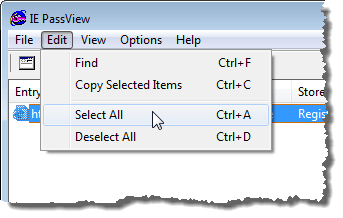
Der Wählen Sie einen Dateinamen zum Speichern aus Das Dialogfeld wird angezeigt. Navigieren Sie zu dem Ordner, in dem Sie Ihre Datei speichern möchten. Geben Sie einen Namen für Ihre Datei in die ein Dateinamen Box bearbeiten. Wählen Sie den gewünschten Dateityp aus dem aus Speichern unter Dropdown-Liste und klicken Sie auf Speichern.
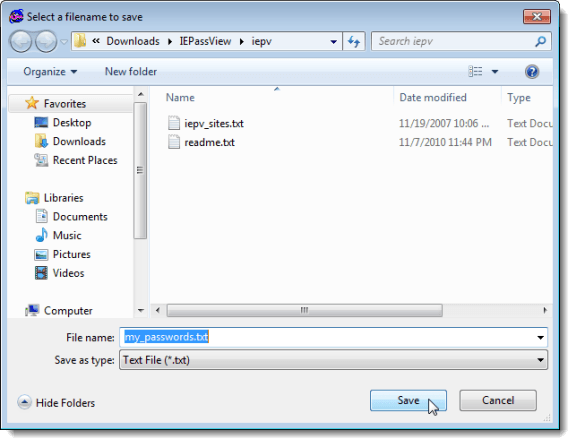
NOTIZ: Wenn Sie Ihre Passwörter in einer Textdatei speichern, werden die Passwörter in dieser Datei in Klartext angezeigt. Wenn Sie Keepass verwenden, um Ihre Passwörter zu speichern, können Sie die auswählen CSV -Datei halten (*.CSV) Option aus dem Speichern unter Dropdown-Liste, um die Kennwortinformationen in Keepass zu importieren.
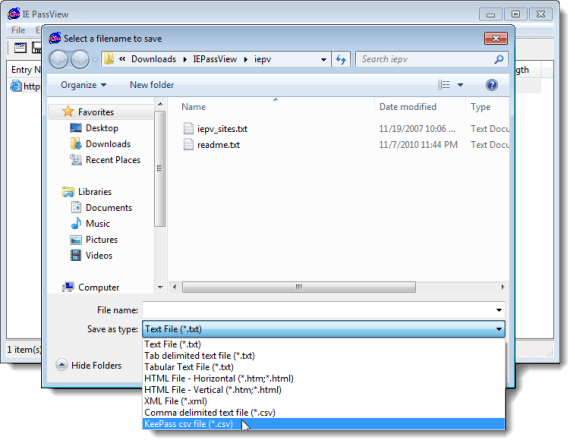
Wenn Sie sich entscheiden, Ihre Passwörter in einer Textdatei zu speichern, empfehlen wir, die Datei mithilfe der Verschlüsselung zu sichern. Die beste Option ist jedoch so etwas wie Keepass, die lokal ist oder einen Online -Passwort -Manager wie LastPass verwenden.
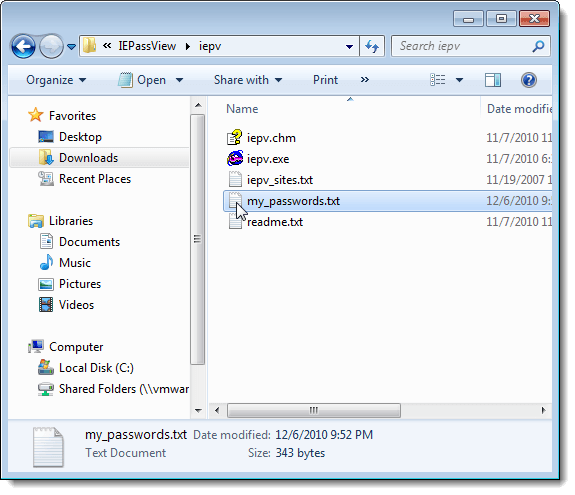
Wenn Sie gegangen sind Dh Passview Öffnen Sie während der Verwendung des IE und Sie haben mehr Passwörter in IE gespeichert. Sie können die Liste in aktualisieren Dh Passview durch Klicken auf die Aktualisierung Taste.
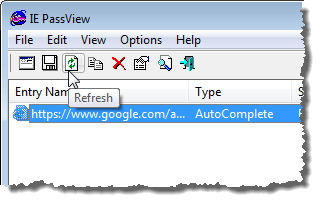
Sie können auch die ausgewählten Elemente zum Einfügen in eine andere Datei kopieren, indem Sie die zu kopierenden Passwörter auswählen und klicken Kopieren Sie ausgewählte Elemente In der Symbolleiste. Dies ist nützlich, wenn Sie die Informationen in a sicher speichern möchten Schließen Datei, wie oben erwähnt.
NOTIZ: Sie können auch auswählen Kopieren Sie ausgewählte Elemente von dem Bearbeiten Speisekarte.
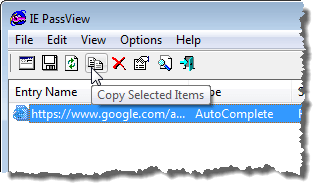
Sie können Ihre Passwörter einfach aus dem IE löschen, indem Sie die Passwörter auswählen, die Sie löschen möchten und klicken Ausgewählte Elemente löschen.
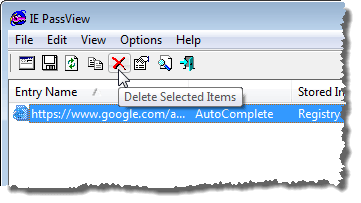
In einem Bestätigungsdialogfeld wird angezeigt, um sicherzustellen, dass Sie die ausgewählten Elemente löschen möchten. Wenn Sie ein Passwort für eine Website löschen, werden alle Passwörter dieser Website gelöscht. Klicken Sie auf JA, wenn Sie sicher sind, dass Sie die Passwörter löschen möchten.
NOTIZ: Wenn andere Personen Ihren Computer verwenden, empfehlen wir Ihnen, alle im IE gespeicherten Passwörter zu löschen, bevor Sie jemand anderem den Computer verwenden lassen.
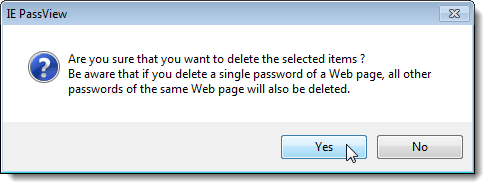
Es gibt einige Optionen, in denen Sie festlegen können Dh Passview. Klicken Sie auf die Optionen, um diese Optionen festzulegen Erweiterte Optionen Schaltfläche in der Symbolleiste.
NOTIZ: Sie können auch zugreifen Erweiterte Optionen von dem Optionen Speisekarte.
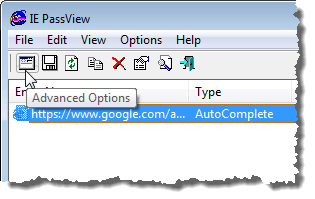
Das Dialogfeld Erweiterter Optionen wird angezeigt. Sie können die Kennwörter aus dem aktuell angemeldeten Benutzer laden (Laden Sie die Kennwörter des aktuell angemeldeten Benutzer) oder von einem anderen Benutzer (Laden Sie die Passwörter aus dem folgenden Benutzerprofil). Wenn Sie Passwörter von einem anderen Benutzer laden möchten, geben Sie die an Benutzerprofilpfad und das Letzte Anmeldekennwort Für diesen Benutzer. Klicken OK.
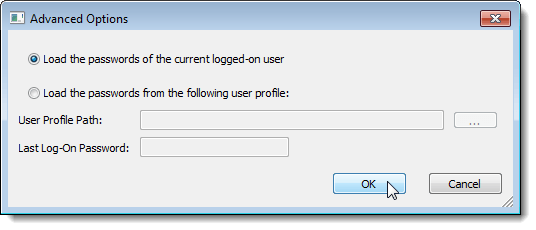
Wenn Sie eine lange Liste von Passwörtern gespeichert haben, können Sie in der Liste nach spezifischem Text suchen Finden Option auf der Bearbeiten Speisekarte.
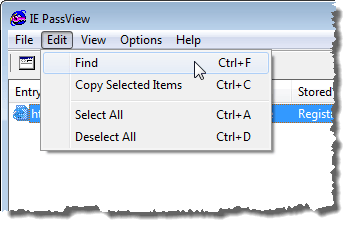
Sie können das Display in anpassen Dh Passview Verwenden der Optionen auf der Sicht Speisekarte. Der Sicht Mit dem Menü können Sie auch eine anzeigen HTML -Bericht für alle Elemente oder nur für die ausgewählten Elemente.
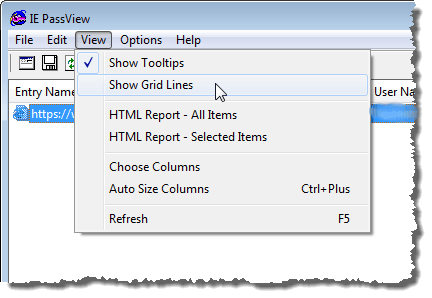
Schließen Dh Passview, drücke den Ausfahrt Schaltfläche in der Symbolleiste oder auswählen Ausfahrt von dem Datei Speisekarte.
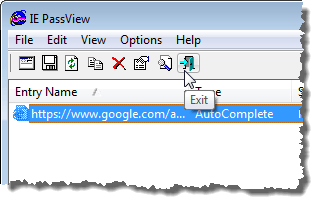
NOTIZ: Seien Sie beim Umgang mit Anzeigen und Speichern von Passwörtern sehr vorsichtig. Wenn andere Personen Ihren Computer verwenden, sollten Sie immer vertrauliche Informationen verschlüsseln. Wir haben einige Möglichkeiten erwähnt, dies früher in diesem Beitrag zu tun. Genießen!
- « Schalten Sie den Administrator -Zulassungsmodus in Windows 7 aus
- 3 kostenlose Tools zum Benchmarking eines Windows Gaming -PCs »

